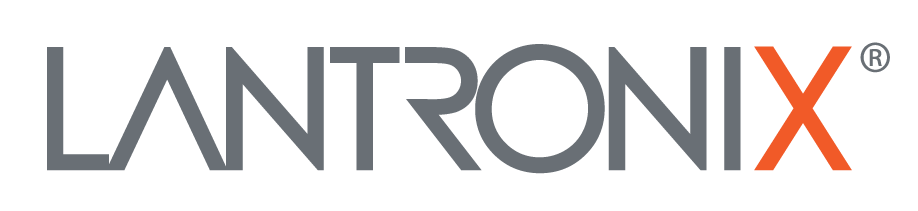FALCOM Workbench Wiki
How to install Workbench
- Check OS version
- On Windows: Open cmd.exe, and type
systeminfo | findstr /C:"System Type"
- Note if it 32 bits or 64 bits
- Install or check JDK version
- Create shortcut on desktop
- Download the latest version of workbench from release on D2S
- Extract the files on your computer in a known location (avoid space or special character in your folder path)
- Go inside workbench folder
/bin and run the correct file. For example on Win10 with Java x64 run workbench_win_x64.bat. You can copy paste this or create a shortcut to it on your desktop.
Documentaion
How to use
LINKS